
Facile à utiliser
PCmover Upgrade Assistant rend la mise à niveau d’un PC facile, en utilisant un assistant pas à pas. Idéal pour tout le monde de n’importe quel âge ou compétence!
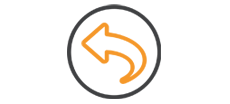
Annuler
Vous avez commis une erreur? PCmover dispose d’une fonction “défaire” pour inverser le transfert!
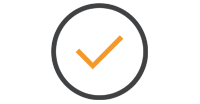
Keep Everything
Automatically transfer the programs, files, and settings you choose to your new operating system. Programs are installed and ready to use right away.

Un transfert rapide comme l’éclair
En un rien de temps, tout est transféré. Arrêtez de perdre des heures voire des jours à configurer votre PC!
La SEULE façon d’effectuer une mise à niveau sur place vers Windows 8!
Bien que Microsoft prend en charge les mises à niveau partielles de Windows XP et de Windows Vista vers Windows 8, des limitations demeurent si vous cherchez à garder que certaines applications, paramètres et données d’un ancien ordinateur de Windows. Microsoft prend seulement en charge que les mises à niveau qui permettent de tout garder, y compris les applications installées, et sont limités à seulement quelques scénarios de mise à niveau de Windows 7 vers Windows 8. Êtes-vous prêt à laisser une grande quantité de vos applications, paramètres et données sur votre ancien XP et Vista machine?
Choisissez PCmover de Windows 8 Upgrade Assistant. Le seul programme qui prend en charge TOUTES les formes de mise à niveau de XP, Vista ou Windows 7 vers Windows 8 ET il vous permet de tout garder, ou bien de sélectionner les applications, les profils utilisateurs, les paramètres, les fichiers que vous souhaitez transférer!
Pour plus d’informations, veuillez consulter le guide d’utilisateur!
CONFIGURATION FACILE EN: 3 ÉTAPES

1. Mettre à niveau et installer
Mettez à niveau votre ordinateur vers Windows 8 puis installez PCmover Windows 8 Upgrade Assistant.
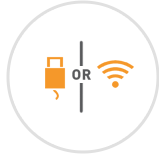
2. Transférer
Cliquez dans l’assistant pas à pas pour sélectionner les applications, fichiers et utilisateurs que vous voulez conserver.
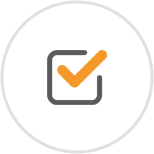
3. Fini!
Votre ordinateur aura la même personnalisation et la même fonctionnalité qu’il avait avant la mise à niveau. Il n’est plus nécessaire de réinstaller les programmes puisque PCmover le fait pour vous.
client testimonials
Important
PCmover doit uniquement être utilisé comme prévu et comme décrit dans le guide de l’utilisateur. Si vous tentez d’utiliser ce produit à des fins non prévues, votre ordinateur peut devenir instable ou inutilisable.
Si vous avez des questions, veuillez consulter la documentation ci-dessous ou contactez le support technique.
PCmover Windows 8 Upgrade Assistant Documentation
- PCmover Windows 8 Upgrade Assistant Guide d’utilisateur
- Contrat de licence de l’utilisateur final (EULA) [en Anglais]
- Avis de programme [en Anglais]
Configuration Requise
Windows 10 | 8.1 | 8 | 7 | Vista | XP
200 Mo d’espace libre sur le disque dur
Ce que vous devez savoir
- Certains programmes de votre ancien ordinateur ne sont peut-être pas compatibles avec votre nouveau système d’exploitation.
- Les fichiers avec gestion des droits numériques (DRM) , tels que les fichiers de musiques et les programmes nécessitant des clés d’activation ou des numéros de série avec une signature du matériel, doivent être désactivés sur l’ancien PC puis réactivés sur le nouveau PC.
- Si vous ne parvenez pas à désactiver des applications sur l’ancien PC, veuillez contacter le fabricant du logiciel de chaque application pour réactiver la licence.
- Les utilisateurs sont responsables de suivre les contrats de licence de l’utilisateur de chaque application qui a été déplacée.
- Veuillez noter que les numéros de série de PCmover Windows 8 Upgrade Assistant sont uniques à PCmover Windows 8 Upgrade Assistant et ne fonctionneront pas avec les autres éditions de PCmover.







